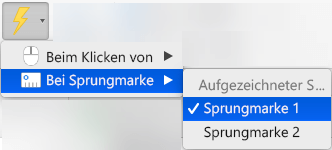Sie können einen Animationseffekt so auslösen, dass seine Wiedergabe beim Start eines Audio- oder Videoclips oder sogar beginnt, während der Clip abgespielt wird. Sie können einen Animationseffekt aber auch so auslösen, dass er startet, wenn Sie auf die Form oder das Objekt klicken, das animiert werden soll.
Auslösen eines Animationseffekts, dessen Wiedergabe beim Klicken darauf beginnen soll
-
Wählen Sie die Form oder das Objekt aus, zu dem Sie eine Animation hinzufügen möchten.
-
Wechseln Sie zu Animationen > Erweiterte Animation > Animation hinzufügen, und wählen Sie die Animation aus, die Sie hinzufügen möchten.
-
Navigieren Sie anschließend zu Animationen > Erweiterte Animation > Animationsbereich.
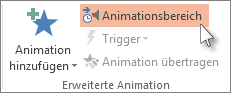
-
Wählen Sie im Animationsbereichdie animierte Form oder das animierte Objekt aus, für die oder das Sie die Wiedergabe auslösen möchten, wenn Sie darauf klicken.
-
Klicken Sie in der Gruppe Erweiterte Animation auf Trigger, zeigen Sie auf Beim Klicken auf, und wählen Sie das Objekt aus.
Auslösen einer Animation, die während der Wiedergabe eines Video- oder Audioclips beginnen soll
Damit ein Animationseffekt zur Wiedergabe während eines Video- oder Audioclips ausgelöst wird, müssen Sie an der gewünschten Stelle im Clip eine Sprungmarke einfügen.
-
Fügen Sie Ihrem Video- oder Audioclip eine Sprungmarke an der Stelle hinzu, an der Sie den Beginn eines Animationseffekts auslösen möchten.
-
Wechseln Sie zu Animationen > Erweiterte Animation > Animationsbereich.
-
Wählen Sie im Animationsbereich den Animationseffekt aus, der während des Audio- oder Videoclips an einer bestimmten Stelle beginnen soll.
-
Klicken Sie in der Gruppe Erweiterte Animation auf Trigger, zeigen Sie auf Bei Sprungmarke, und wählen Sie die Sprungmarke zum Auslösen des Animationsbeginns aus.
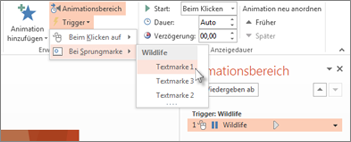
Hinweis: Unter macOS ist dieses Feature nur für Microsoft 365-Abonnenten verfügbar.
Auslösen eines Animationseffekts, dessen Wiedergabe beim Klicken darauf beginnen soll
-
Wählen Sie die Form oder das Objekt aus, zu dem Sie eine Animation hinzufügen möchten.
-
Wechseln Sie zu der Registerkarte „Animationen“ und wählen Sie die Animation aus, die Sie hinzufügen möchten.>
-
Gehen Sie anschließend zu Animationen > Animationsbereich.

Der Animationsbereich wird geöffnet.
-
Wählen Sie im Animationsbereichdie animierte Form oder das animierte Objekt aus, für die oder das Sie die Wiedergabe auslösen möchten, wenn Sie darauf klicken.
-
Klicken Sie in der Registerkarte Animation auf Trigger, zeigen Sie auf Beim Klicken und wählen Sie dann das Objekt aus:

Auslösen einer Animation, die während der Wiedergabe eines Video- oder Audioclips beginnen soll
Damit ein Animationseffekt zur Wiedergabe während eines Video- oder Audioclips ausgelöst wird, müssen Sie an der gewünschten Stelle im Clip eine Sprungmarke einfügen.
-
Fügen Sie Ihrem Video- oder Audioclip eine Sprungmarke an der Stelle hinzu, an der Sie den Beginn eines Animationseffekts auslösen möchten.
-
Gehen Sie zu Animationen > Animationsbereich.
-
Wählen Sie im Animationsbereich den Animationseffekt aus, der während des Audio- oder Videoclips an einer bestimmten Stelle beginnen soll.
-
Klicken Sie auf der Registerkarte Animation auf Trigger, zeigen Sie auf Auf Textmarke und wählen Sie die Textmarke aus, an der der Animationsbeginn ausgelöst werden soll.